[解決方法あり]Google Chomeで「Windows Helloでパスワードを保護」ポップアップが表示される
![[解決方法あり]Google Chomeで「Windows Helloでパスワードを保護」ポップアップが表示される](https://a-zs.net/wordpress/wp-content/uploads/3023/08/google_windowshello_popup_eye.png)
Google Chomeを使用していると、「Windows Helloでパスワードを保護」を案内するポップアップが何度も表示される場合があります。
この不具合は、Windows 11、10の一部の環境で確認されています。
情報ソース
詳細
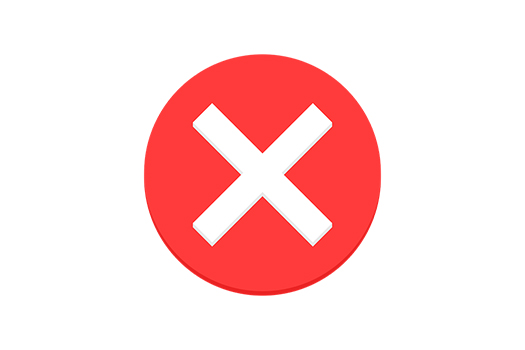
Google Chomeを使用していると、ブラウザの右上に「Windows Helloでパスワードを保護」と書かれたポップアップが何回も表示される場合があります。
この事象はWindows 11、10の端末で確認されていますが、全ての環境ではなく、一部のユーザーに発生しているようです。
なお、この事象は不具合ではなく仕様とのこと。
ポップアップの詳細
▼ブラウザの右上にこのような「Windows Helloでパスワードを保護」と書かれたポップアップが表示されます。
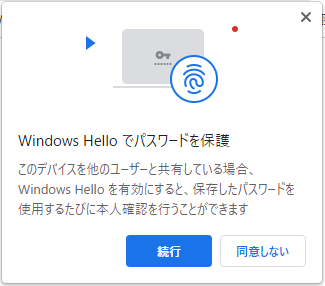
▼「続行」を選択すると、デフォルトのサインイン方法(画像の環境では指紋認証)が表示されます。
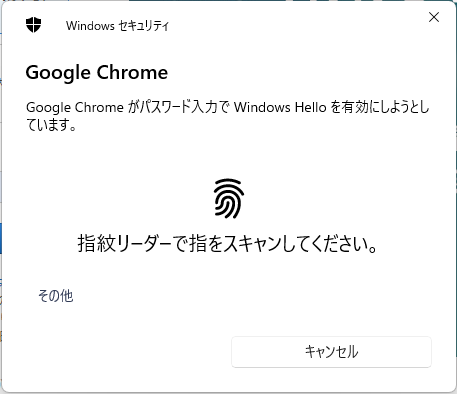
▼「その他」を選択すると他のサインイン方法が表示されます。
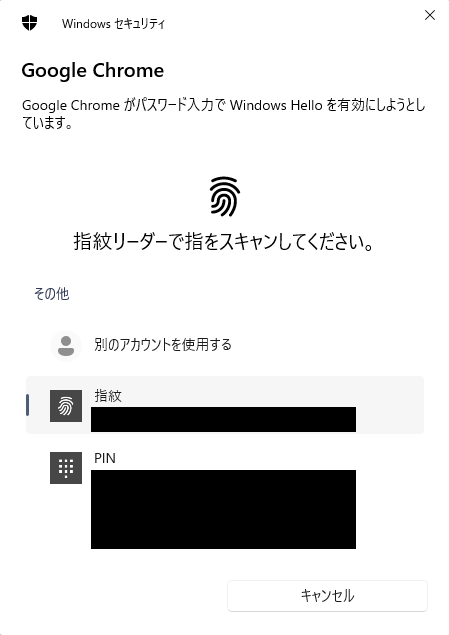
解決策
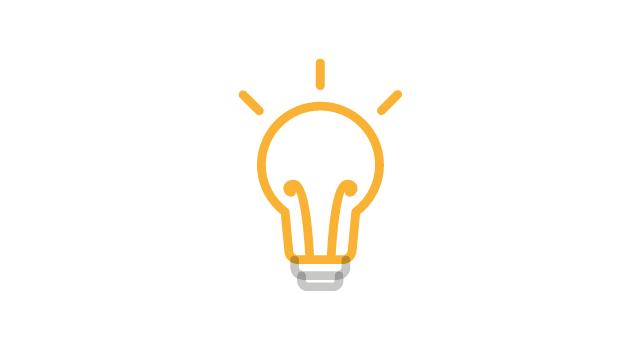
「同意しない」を選択する
ポップアップの「同意しない」を選択すると解消する場合があります。
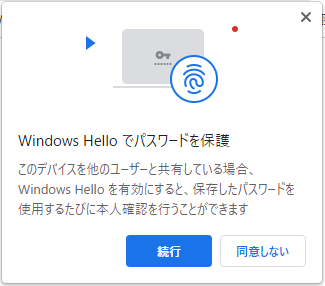
Google Chomeの設定を変更する
1.Google Chomeを開き、以下のリンクを貼りつけて、パスワードマネージャーにアクセスします。
chrome://password-manager/settings
2.設定欄の「Windows Helloを使用してパスワードを入力する」項目を探します。
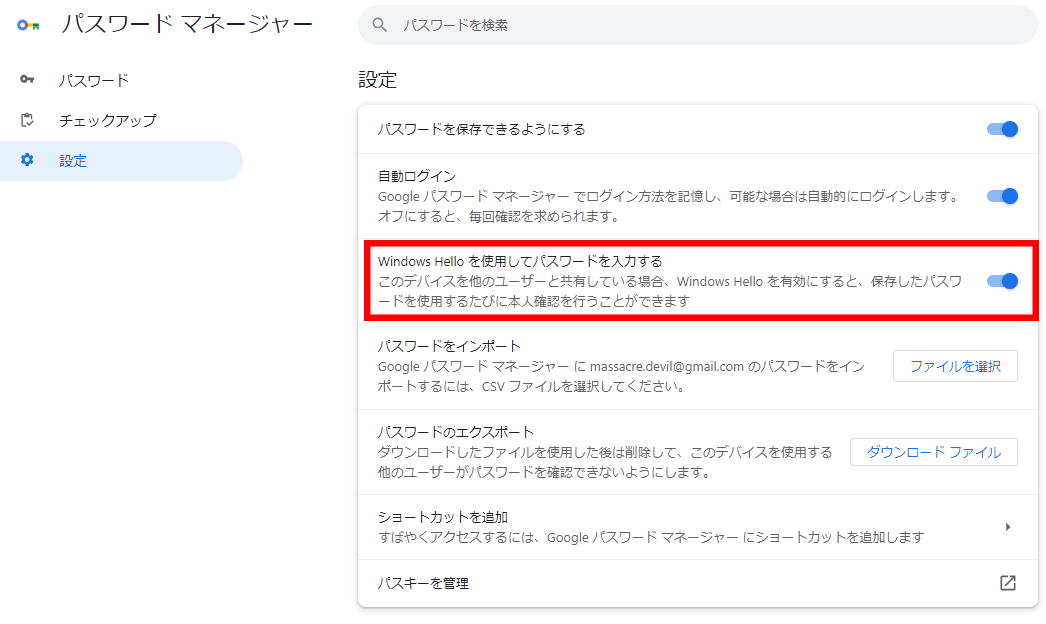
3.「Windows Helloを使用してパスワードを入力する」項目をオフに設定した後、ブラウザを1度閉じて再度開くと解消されます。
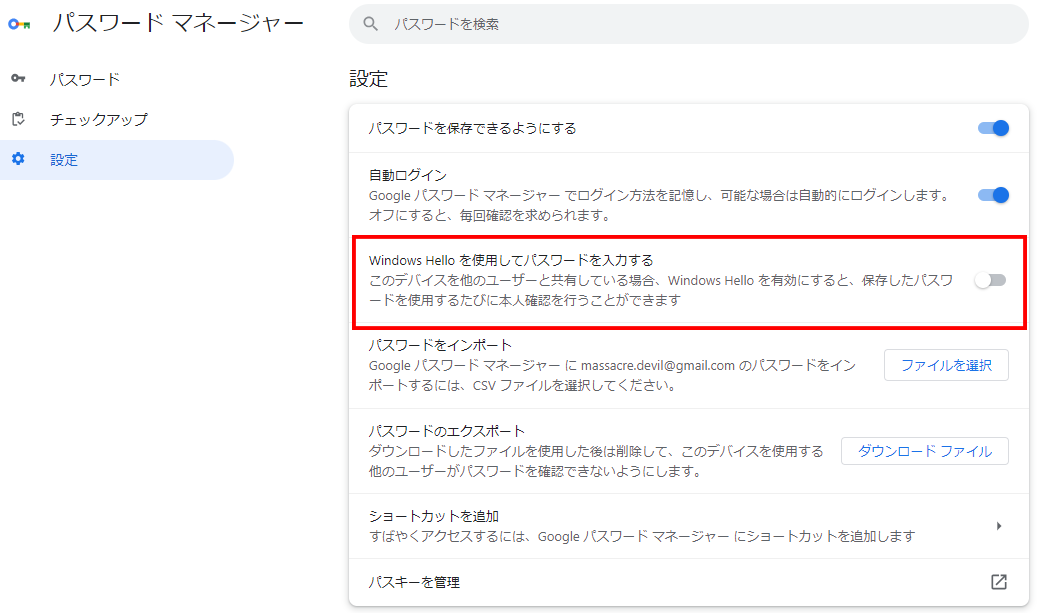
解決しない場合
「Windows Helloを使用してパスワードを入力する」項目をオフに設定した後もポップアップが表示される場合は、以下の方法をお試しください。
1.Google Chome側で「Windows Helloを使用してパスワードを入力する」項目をもう一度「オン」に設定します。
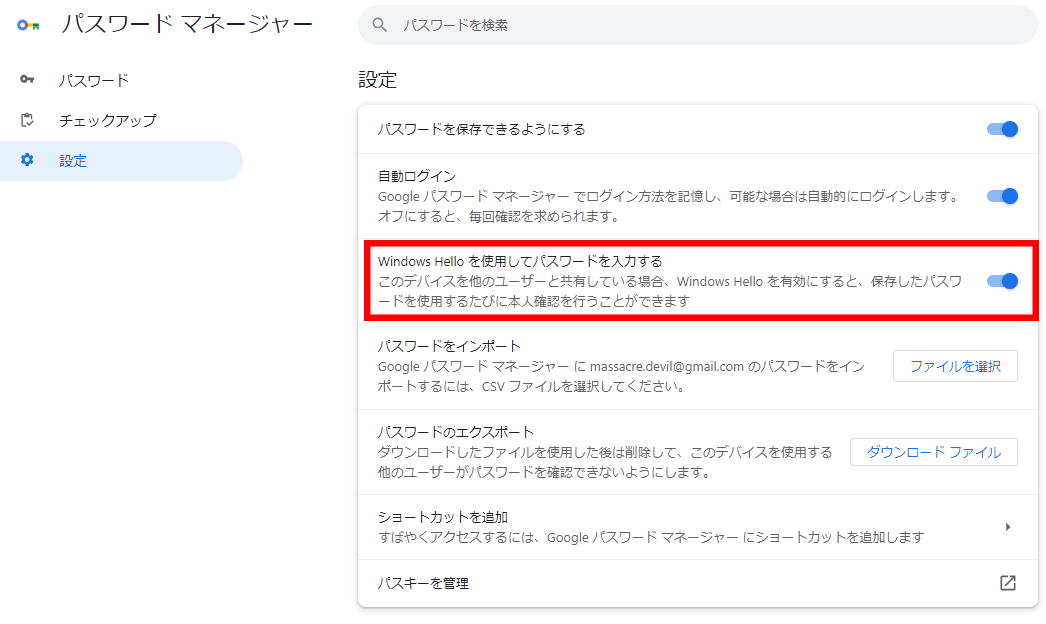
2.ポップアップが表示されます。「続行」を選択し、Window Helloを有効に設定します。
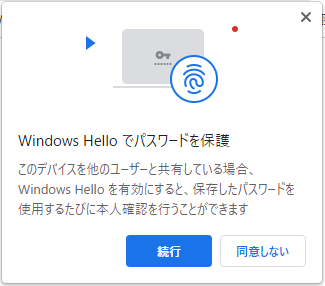
3.以下のポップアップ「パスワード入力でWindows Helloが有効になっています」が表示されます。
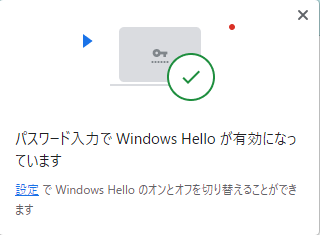
4.「Windows Helloを使用してパスワードを入力する」項目を「オフ」に設定すると、ポップアップは表示されなくなります。
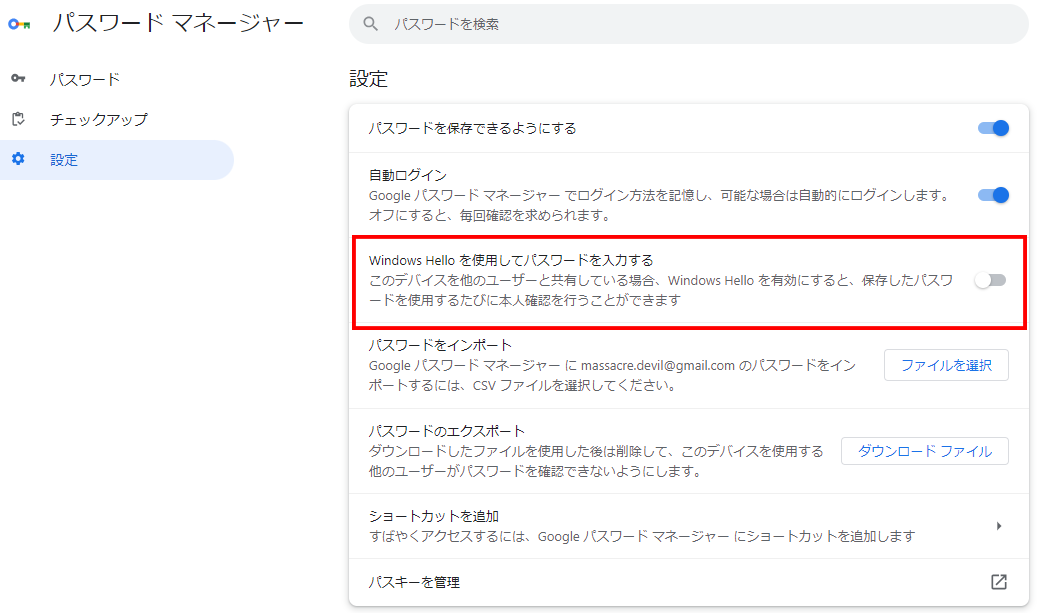
不具合の回避策適用をもっと効率的に!
社内で管理しているPC適用にお困りではありませんか?
Intune、Azure、MECMの機能を使えば、1万台もの大量のPCにも同時に毎月リリースされるセキュリティ更新プログラムを適用させることが可能です。
アーザスではIntune、Azure、MECMの構築から運用までサポートしています。お気軽にご相談下さい!
